
Բովանդակություն:
- Հեղինակ John Day [email protected].
- Public 2024-01-30 09:49.
- Վերջին փոփոխված 2025-01-23 14:48.

Սա խաղ է, որը ես ստեղծել եմ Tinkercad Circuits- ում ՝ երկուական թվեր սովորելու համար:
Եթե ցանկանում եք հետևել այս ուղեցույցին և կառուցել ձեր սեփականը, ֆայլերն ու ծածկագիրը կարող եք գտնել իմ github- ում ՝
Քայլ 1: Նվագարկվող տարբերակ
Քայլ 2: Պահանջվող մասեր




1 կոպիտ մետաղական կոճակ ՝ սպիտակ LED մատանիով - 16 մմ սպիտակ ակնթարթ
1 Adafruit METRO 328 ՝ վերնագրերով - ATmega328 - Arduino Uno- ի ցանկացած տատանում նույնպես կաշխատի: Ինձ դուր է գալիս Մետրոպոլիտենը, որովհետև ներքևը հարթ է, այնպես որ ես կարիք չունեի տախտակի վրա կանգ առնել իմ նախագծում:
15 M3 x 8 վարդակից գլխարկի պտուտակ
3 M3 ընկույզ
1 16x2 LCD
4 40 մմ կանգառ
Silicone Cover Stranded -Core Wire - 30AWG - Ես օգտագործել եմ բազմաթիվ գույներ `էլեկտրագծերը հեշտությամբ հետևելու համար:
9 Toggle Switch SPDT Panel Mount - styleանկացած ոճ կաշխատի, բայց ես ուզում էի տափակ ոճը:
9 Switch Dress Nut 1/4-40 - ըստ ցանկության, արտաքին տեսքի համար: Կարող եք նաև օգտագործել ապարատը, որի հետ եկել է անջատիչը:
Քայլ 3: Նախագծում



Ես գործը նախագծեցի Fusion 360 -ում: Սա ինձ թույլ տվեց տեղադրել բոլոր մասերը և համոզվել, որ դրանք տեղավորվում են: Երբ դա արվեց, ես կարողացա եռաչափ տպել պատյանը և տեսնել, թե ինչպես է այն տեղավորվում:
Այն լավ տեղավորվեց, այնպես որ ես ստեղծեցի երկու վահանակների svg: Հաջորդ քայլը ֆայլերի պատրաստումն էր ՝ լազերային կտրման ուղարկելու համար: Ես հետևեցի Պոնոկոյի տրամադրած ձևանմուշներին: Հրահանգները դրվեցին նաև ներքևի ափսեի վրա, որպեսզի մարդիկ իմանան, թե ինչպես է աշխատում խաղը:
Պոնոկոյից իմ մասերը ձեռք բերելը տևեց մեկ շաբաթից ավելի:
Քայլ 4. Վերևի վահանակի հավաքում




Վերին վահանակը միանում է բավականին հեշտ:
Նախ տեղադրեք ինը անջատիչ անջատիչները և ամրացրեք դրանք ներքև: Այնուհետև տեղադրեք ցուցադրման համար նախատեսված m3 պտուտակները: Տեղադրեք անջատիչները մյուս կողմում, այնուհետև պտուտակները պտտեք էկրանին ամրացվող անցքերի միջով: Վերջին հատվածը 16 մմ կոճակն է:
Քայլ 5: Հավաքեք ներքևի վահանակը


Օգտագործեք 3 M3 պտուտակներ և ընկույզներ, որպեսզի տախտակը ամրացնեք ներքևի ափսեի մեջ: Ինչպես տեսնում եք նկարում, ես լազերային կտրելիս սխալ անցքեր ունեի: Ես դա շտկել եմ github- ի վրա դրած կաղապարի համար
Քայլ 6: Լարերի տեղադրում
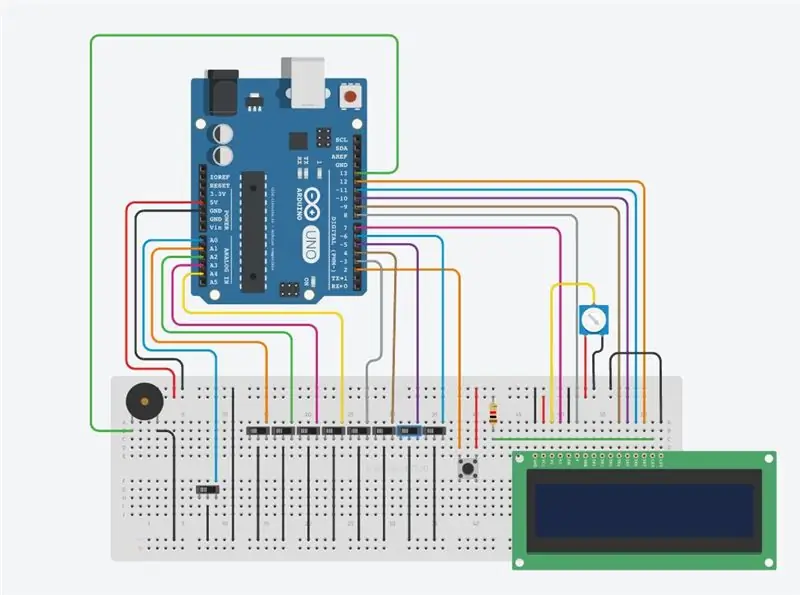


Մալուխի համար հետևեք գծապատկերին: Նախնական դիզայնը նաև օգտագործում էր թվային 1 և 0, բայց եթե անջատիչները ճիշտ դիրքում չլինեին, խորհուրդը խնդիրներ կունենար կոդի վերբեռնման հետ:
Ես լարերը միացրեցի Arduino- ի տախտակին միացված արական վերնագրերին: Սա թույլ է տալիս ապագայում հեշտությամբ անջատվել, եթե երբևէ նորից նպատակադրեք տախտակը: LCD էկրանը նաև օգտագործում է կանացի վերնագրեր ՝ դրանք զոդելու համար:
Մի խնդիր, որը ես նկատել էի լարից հետո, անջատիչների միացումն էր: Դուք պետք է ստուգեք փակ միացման միացումները: Օգտագործելով այն անջատիչները, որոնք ես թվարկել եմ ավելի վաղ, երբ լծակը ներքևում է, իսկ միջին գագաթը փակ են: Քանի որ ես սխալ եմ միացրել իմ սարքը, ես պետք է փոխեի իմ կոդը: Այս ուղեցույցում տված ծածկագրի համար ենթադրվում է, որ ձերն է պատշաճ կերպով լարված:
Նաև մետաղական կոճակը միացնելիս այն պետք է լինի նորմալ բաց կազմաձևով:
Քայլ 7: Միացնել այն

Կարող եք տախտակը համակարգչին միացնել USB մալուխի միջոցով `այն սնուցելու համար կամ օգտագործել շարժական հեռախոսի լիցքավորիչի մարտկոց, ինչպիսին է այս մեկը`
Քայլ 8: Ինչպես խաղալ



Երբ այն միանում է, եթե այն գտնվում է հեշտ ռեժիմում, ձեզ կտրվի պատահական թիվ 0-15 -ի միջև: Եթե ծանր ռեժիմում դա կլինի 0 - 255:
Այնուհետև անջատիչները վեր եք շրջում ՝ 1 -ի կամ 0 -ի համար իջեցնելու համար, այնուհետև սեղմում եք կոճակը ՝ տեսնելու համար, թե այն ճիշտ է: Եթե ճիշտ է, այն կհնչի ճիշտ պատասխանի տոնով և ձեզ նոր համար կտա: Եթե սխալ է, այն կշշնջա և կասի ՝ նորից փորձիր:
Անջատիչների արժեքը ձախից աջ 2^7 (128), 2^6 (64), 2^5 (32), 2^4 (16), 2^3 (8), 2^2 (4), 2^1 (2), 2^0 (1):
Եթե պատահական թիվը 18 լիներ, երկուական արժեքը կլիներ 0001 0010: Դա պայմանավորված է նրանով, որ 2^4 (16) + 2^1 (2) հավասար կլինի 18 -ի:
Եթե դա լիներ 255, ապա դա կլիներ 1111 1111, քանի որ բոլոր թվերն իրար գումարած հավասար էին 255 -ի:
Քայլ 9. Նվագարկվող տեսանյութը



Շրջանակների մրցույթում առաջին մրցանակ 2016
Խորհուրդ ենք տալիս:
Միկրո երկուական ժամացույց ՝ 10 քայլ (նկարներով)

Միկրո Երկուական ockամացույց. Նախկինում ստեղծելով Instructable (Երկուական DVM), որը օգտագործում է սահմանափակ ցուցադրման տարածքը ՝ օգտագործելով երկուականություն: Դա ընդամենը մի փոքր քայլ էր, որը նախկինում ստեղծել էր տասնորդականից երկուական հիմնական փոխակերպման հիմնական մոդուլը Երկուական ժամացույց ստեղծելու համար, բայց
BigBit Երկուական ժամացույցի ցուցադրում. 9 քայլ (նկարներով)

BigBit Երկուական ժամացույցի ցուցադրում. Նախորդ Instructable (Microbit Երկուական ժամացույցի) նախագիծը իդեալական էր որպես շարժական աշխատասեղան, քանի որ էկրանը բավականին փոքր էր: Հետևաբար, տեղին էր թվում, որ հաջորդ տարբերակը պետք է լիներ բուխարի կամ պատի վրա տեղադրված տարբերակ, բայց շատ ավելի մեծ:
Էլեկտրոնային խաղ Tic-Tac-Toe խաղ փայտե տուփի մեջ. 5 քայլ

Էլեկտրոնային խաղ Tic-Tac-Toe- ը փայտե տուփի մեջ
Aruduino LED խաղ Արագ կտտացնելով երկու խաղացողի խաղ. 8 քայլ

Aruduino LED խաղ Արագ սեղմում երկու խաղացողի խաղ. Այս նախագիծը ոգեշնչված է @HassonAlkeim- ից: Եթե պատրաստ եք խորը հայացք նետել, այստեղ կա մի հղում, որը կարող եք ստուգել https://www.instructables.com/id/Arduino-Two-Player-Fast-Button-Clicking-Game/: Այս խաղը Alkeim's- ի կատարելագործված տարբերակն է: Դա է
Երկուական անջատիչ խաղ. 6 քայլ

Երկուական անջատիչ խաղ. Ոգեշնչված է Ben Heck's Hex Game- ով: Սա երկուական խաղ է, որը ես պատրաստել եմ իմ ընկերներին երկուականի մասին սովորեցնելու համար: Ի վերջո, ես դրանով խաղում եմ դասարանում, որպեսզի ինձ արթուն պահեմ: Դուք էկրանին պատահական դենարային (0-255) կամ տասնվեցական (0-ff) արժեքները փոխակերպում եք երկուականի, իսկ հետո մեզ
